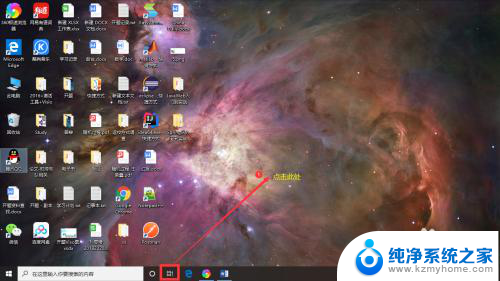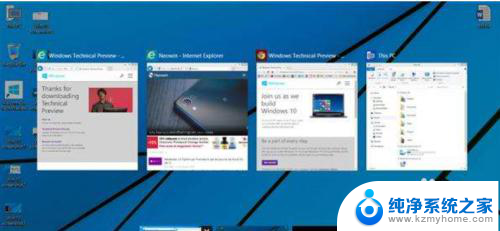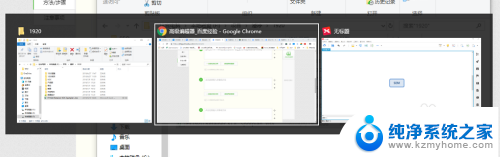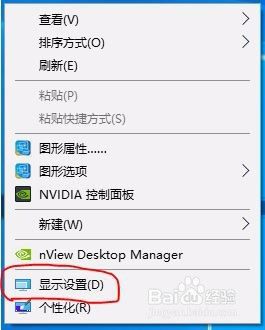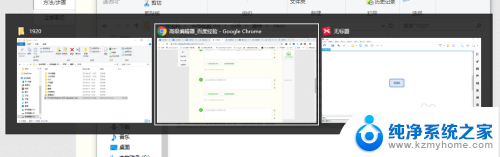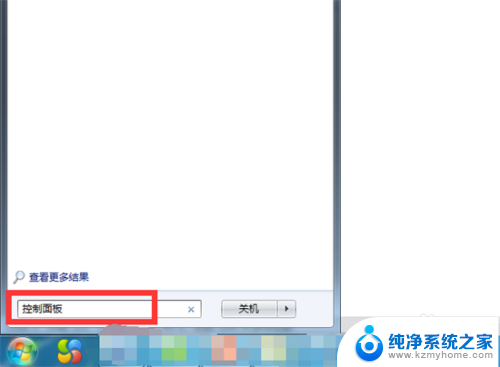windows 桌面切换 WIN 10 快捷键 切换桌面
更新时间:2023-12-11 11:54:31作者:yang
Windows 10是微软公司推出的一款操作系统,它提供了许多方便实用的功能,其中之一就是桌面切换,在日常使用电脑的过程中,我们经常需要同时打开多个应用程序和窗口,这时候桌面切换就变得尤为重要。通过使用WIN 10的快捷键,我们可以轻松快速地在不同的桌面之间切换,提高工作效率。在这篇文章中我们将介绍一些常用的WIN 10桌面切换快捷键,并分享一些使用技巧,帮助读者更好地利用这一功能。
方法如下:
1.点击任务栏-任务视图按钮,(或者是同时按下WIN +Tab键),打开多桌面选项。
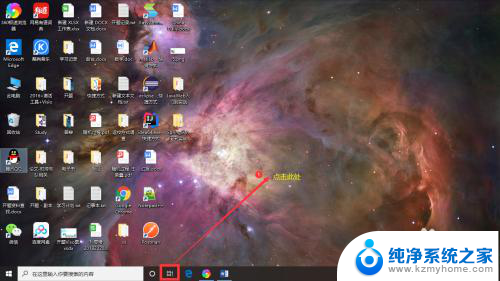
2.点击新建桌面,即可添加新桌面。
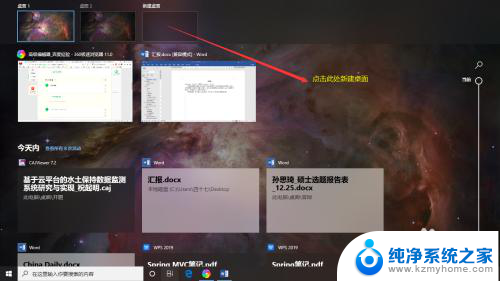
3.有两种方法可以在多个桌面间进行切换
4.1. 点击任务栏-任务视图按钮,(或者是同时按下WIN +Tab键)打开多桌面选项。点击你要进入的那个桌面。
5.2. 同时按下Ctrl+WIN+→(切换到下一个桌面),或者Ctrl+WIN+⬅(切换到上一个桌面)
以上是 Windows 桌面切换的全部内容,如果您遇到这种情况,可以按照我的方法进行解决,希望能够帮到您。